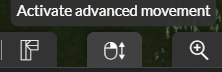Como usar o mouse
O mouse é uma ferramenta essencial para realizar diversas ações no seu projeto, além de navegar pelas etapas em 2D e 3D.

O Mouse nas Etapas 2D
Em etapas como "Layout" / "Opening" / "Roof" / "Exterior" / "Plan details" / "Folder", o mouse possui funções específicas:
-
Clique com o botão esquerdo: selecionar / validar uma ação
-
Clique e segure com o botão direito: mover lateralmente (norte / sul / leste / oeste)
-
Roda de rolagem: aproximar (para frente) / afastar (para trás)
O Mouse nas Etapas 3D
Nas etapas "Furnishings" / "Materials" / "HD Visual", as funções do mouse variam de acordo com a câmera selecionada.
❗ O clique com o botão esquerdo continua servindo para selecionar (por exemplo, clicar, selecionar, posicionar um produto) e confirmar ações.
Visão 3D (câmera padrão)
-
Clique esquerdo contínuo: girar nos três eixos (horizontal / vertical / diagonal) – mover um produto ou forma quando selecionado
-
Clique direito contínuo / roda de rolagem: mover horizontalmente
-
Roda de rolagem: aproximar (para frente) / afastar (para trás)
Visão ao nível dos olhos
-
Clique esquerdo e segure: alterar o ângulo de visão – levantar / abaixar / girar a “cabeça”
-
Clique direito contínuo / roda de rolagem: mover horizontalmente
-
Roda de rolagem: mover para frente / para trás
Visão superior
-
Clique esquerdo contínuo: mover um produto ou forma quando selecionado
-
Clique esquerdo contínuo, clique direito ou roda de rolagem: mover lateralmente (norte / sul / leste / oeste)
-
Roda de rolagem: aproximar (para frente) / afastar (para trás)
❗ Você pode ativar a opção "Advanced Movement" (na parte inferior da tela).
Ela está relacionada ao clique direito do mouse. Quando mantido pressionado, permite realizar um movimento vertical (para cima / para baixo) do seu projeto em relação ao ambiente.